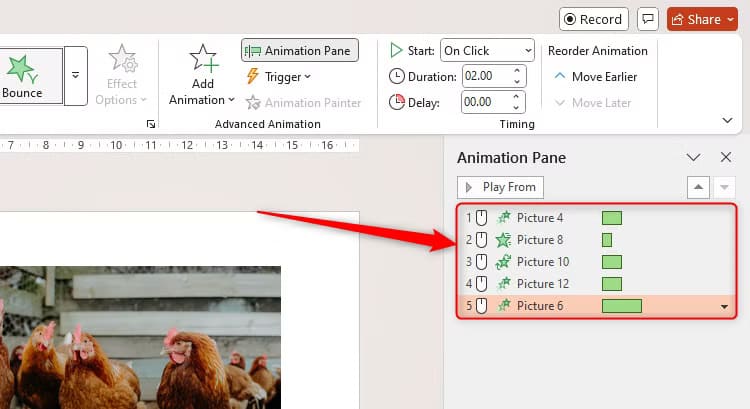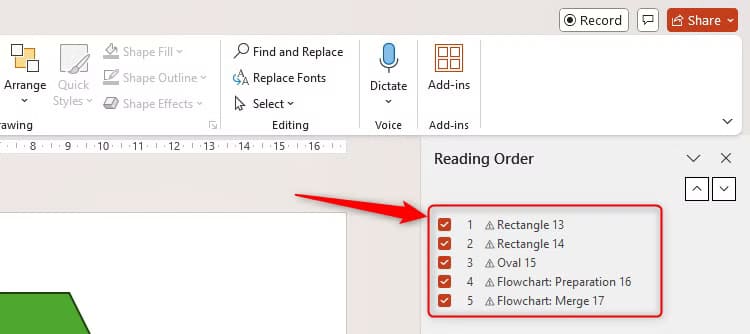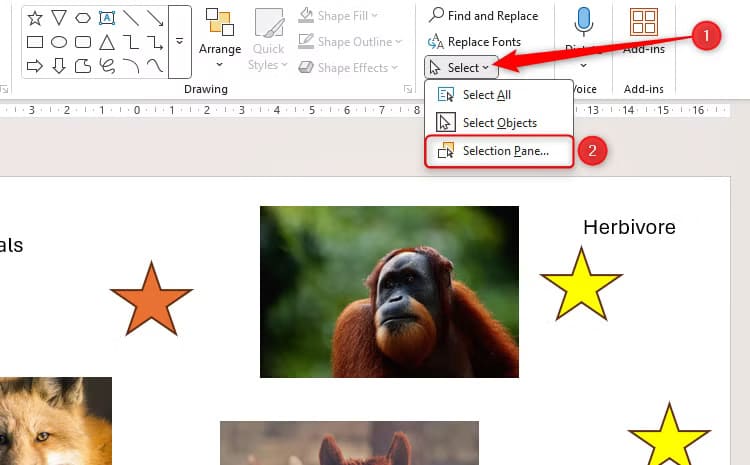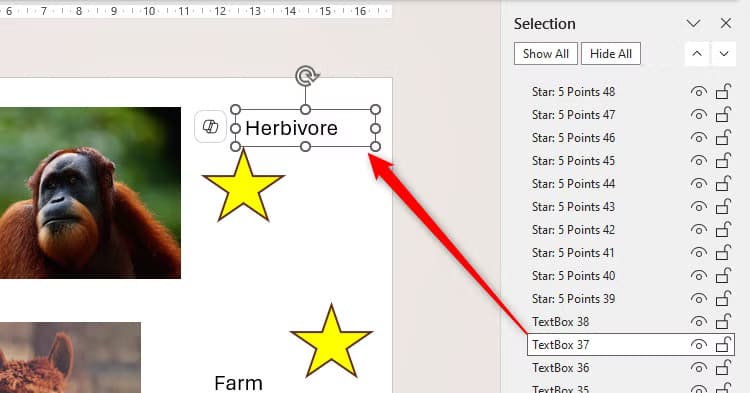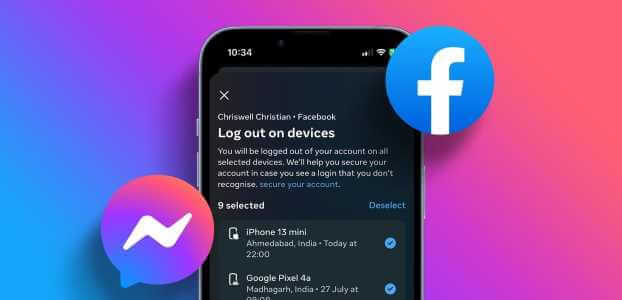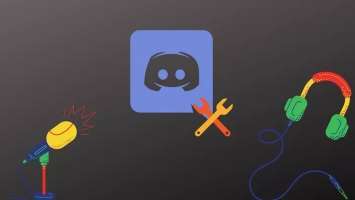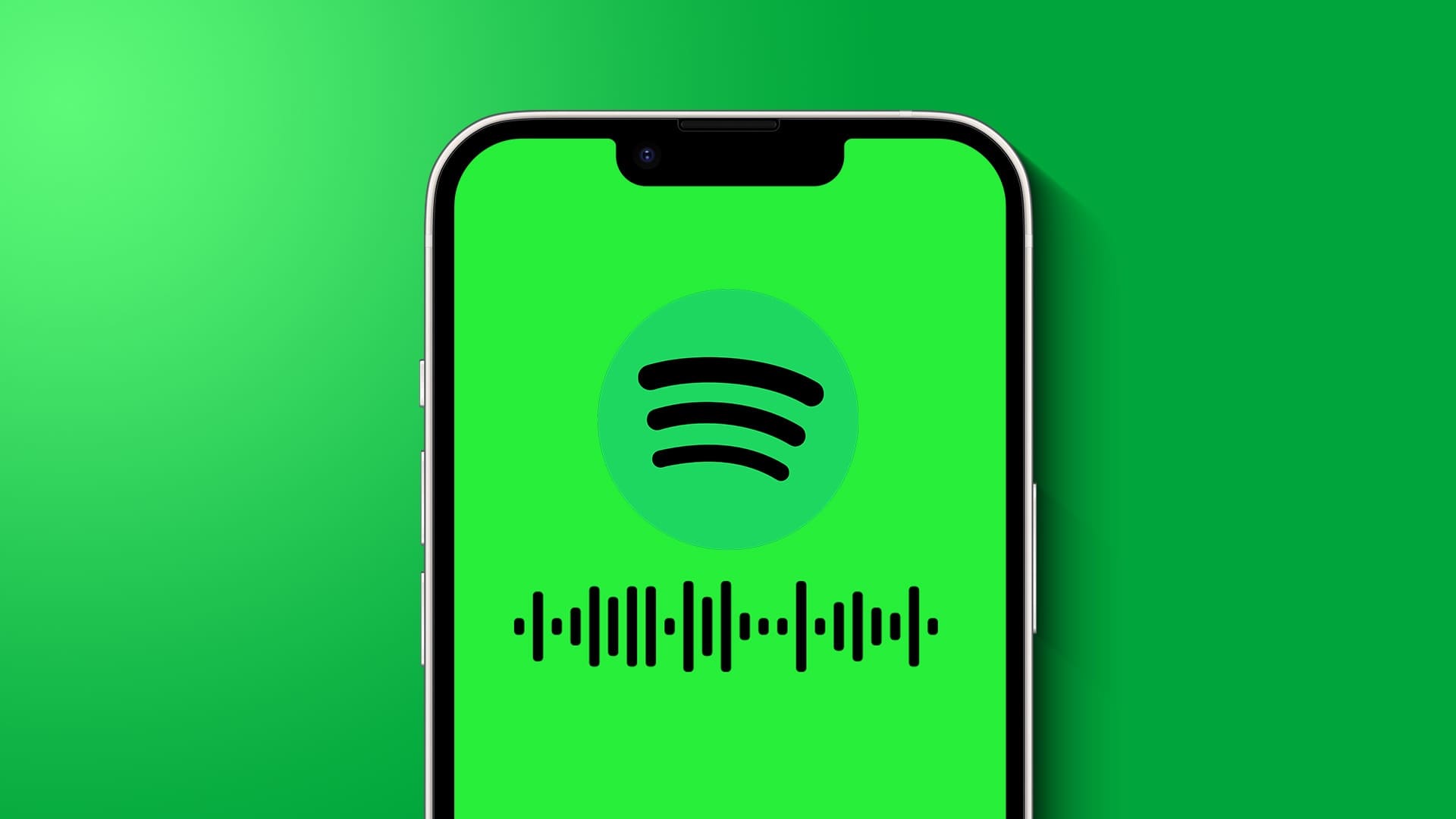تسمية العناصر في PowerPoint قد تبدو خطوة بسيطة، لكنها تُحدث فرقًا كبيرًا في تنظيم العروض التقديمية وتحسين الإنتاجية. سواء كنت تعمل على عرض تقديمي بسيط أو معقد، فإن تسمية الشرائح، الصور، النصوص، والعناصر الأخرى تساعدك على توفير الوقت وتجنب الفوضى. في هذا المقال، سنستعرض أهمية تسمية العناصر في PowerPoint، وكيف يمكن لهذه الممارسة أن تجعل عروضك أكثر احترافية وسهولة في التعديل.
الملخص
- إن تسمية الكائنات في PowerPoint تعمل على تحسين تنظيم العرض التقديمي وإمكانية الوصول إليه.
- إن إنشاء مشغلات الرسوم المتحركة وتعديل جزء ترتيب القراءة من المهام شبه المستحيلة إذا لم يتم تسمية الكائنات.
- استخدم جزء التحديد لتسمية الكائنات في بضع خطوات بسيطة.
إن إحدى الطرق للحفاظ على تنظيم عرض PowerPoint المعقد الذي تقوم بإعداده هي تسمية الكائنات في كل شريحة. تساعدك هذه الخطوة على فهم الترتيب الذي ستظهر به في عرض الشرائح الخاص بك، وكيفية ارتباط العناصر ببعضها البعض، وما إذا كان ملف PowerPoint الخاص بك متاحًا للجميع.
لماذا تسمية الكائنات في PowerPoint؟
تتمحور الأسباب الرئيسية لتسمية الكائنات في PowerPoint حول تسهيل الحياة على المدى الطويل. على الرغم من أنني أعترف بأن تسمية العناصر أثناء إضافتها إلى العرض التقديمي الخاص بك يمكن أن يؤدي في البداية إلى إبطاء سير العمل، إلا أنها طريقة أكيدة لتوفير الوقت في المستقبل. علاوة على ذلك، إذا قمت بمشاركة ملف PowerPoint الخاص بك مع الآخرين، فإن تسمية الكائنات يمكن أن تحسن تجربتهم أيضًا.
في المثال أدناه، أريد إعادة تنظيم الرسوم المتحركة على شريحة عبر جزء الرسوم المتحركة. ومع ذلك، نظرًا لأن الكائنات لها أسماء عامة، فقد يكون تحديد أي عنصر هو أمر صعب. نعم، يمكنني النقر فوق كل عنصر في جزء الرسوم المتحركة لتنشيط العنصر المرتبط بالشريحة (أو العكس)، لكن هذا يصبح حلاً أقل جدوى إذا كانت شريحتي تحتوي على العديد من الكائنات.
على نحو مماثل، تجعل الكائنات ذات الأسماء العامة ضبط مشغلات الرسوم المتحركة أكثر صعوبة. بالاستمرار مع مثالي، لنفترض أنني أريد ظهور صورة الدجاج عندما أنقر فوق صورة سمكة ذهبية. للقيام بذلك، بعد إضافة الرسوم المتحركة إلى صورة الدجاج، سأنقر فوق مشغل > عند النقر فوق في علامة التبويب الرسوم المتحركة، وأختار صورة السمكة الذهبية بشكل مثالي. ومع ذلك، نظرًا لعدم تسمية العناصر بشكل صحيح، لا أعرف الصورة الصحيحة.
أخيرًا، والأهم من ذلك، فإن تسمية الكائنات تعني أنه يمكنني استخدام جزء ترتيب القراءة، الذي يخبرني بالترتيب الذي ستقرأ به برامج قراءة الشاشة النص والنص البديل. إن خلط العناصر في جزء ترتيب القراءة من شأنه أن يضر بشكل كبير بتجربة الأشخاص الذين يستخدمون برامج قراءة الشاشة، حيث سيتم قراءة الكائنات لهم بترتيب غير منطقي.
في المثال أدناه، ليس من الواضح أي كائن هو أي كائن، لذا فإن التأكد من صحة ترتيب القراءة يصبح فجأة مهمة معقدة.
نصيحة
منع تضمين العناصر الزخرفية (وأي شيء آخر لا يضيف قيمة) في ترتيب القراءة عن طريق إلغاء تحديد تلك العناصر في جزء ترتيب القراءة.
كيفية تسمية العناصر في PowerPoint
لتسمية العناصر (أي شيء من مربعات النصوص والأشكال إلى الجداول والرسوم البيانية) على شريحة PowerPoint معينة، انقر فوق “تحديد” في علامة التبويب “الصفحة الرئيسية” على الشريط، واختر “جزء التحديد”.
الآن، عندما تنقر فوق العناصر الموجودة في جزء التحديد، ستراها تصبح نشطة على الشريحة نفسها.
انقر نقرًا مزدوجًا فوق كائن لإعادة تسميته. لا تحتاج دائمًا إلى تسمية كل عنصر في الشريحة – فقط العناصر التي ستجعل حياتك أسهل عند إضافة الرسوم المتحركة أو تنظيم جزء ترتيب القراءة.
عند الانتهاء، سترى الأسماء التي قمت بتعيينها للكائنات عند فتح جزء الرسوم المتحركة، أو الانتقال إلى إنشاء مشغل رسوم متحركة، أو استخدام جزء ترتيب القراءة لجعل عرض PowerPoint الخاص بك أكثر سهولة في الوصول للأشخاص ذوي الإعاقات البصرية.
إن استخدام جزء التحديد لتسهيل الرسوم المتحركة وتحسين إمكانية الوصول هو مجرد أحد الأشياء العديدة التي أتمنى لو كنت أعرفها قبل أن أقوم بعمل عرض PowerPoint الأول. على سبيل المثال، تعد قدرة البرنامج على إزالة خلفيات الصور وأتمتة التصميمات من المزايا الأخرى التي تعلمت استخدامها لتحسين إخراج PowerPoint الخاص بي.
تسمية العناصر في PowerPoint ليست مجرد خطوة تنظيمية، بل هي استراتيجية لتحسين إنتاجيتك وجعل عروضك التقديمية أكثر احترافية. باتباع هذه الممارسة البسيطة، ستوفر وقتك وتقلل من الأخطاء أثناء العمل على مشاريعك القادمة. جرب هذه النصيحة في عرضك التقديمي التالي وشاركنا تجربتك في التعليقات. لمزيد من النصائح حول تحسين العروض التقديمية، تابع مقالاتنا القادمة.